Regalar es una función que permitirá a los miembros de su sitio comprar afiliaciones y paquetes, y luego distribuirlos a quien les plazca.
Configure el sistema Gifting en su sitio web
Un miembro puede comprar cualquier membresía o paquete pagado en su sitio como un regalo. El único requisito es que el comprador debe ser miembro de su sitio para poder comprar un regalo. El regalo no necesario que el afiliado adquiera para sí la Afiliación o el Paquete de pago.
Los no socios pueden comprar regalos suscribiéndose primero a una afiliación gratuita. Puede utilizar un nivel de afiliación gratuito existente o Crear un nivel de afiliación gratuito específicamente para los compradores de regalos. Sin embargo, si decide ofrecer esta opción, es muy importante que el diseño de la página de inscripción sea claro e indique a los miembros existentes que inicien sesión en sus cuentas. Si un usuario de pago utiliza el formulario de registro para la suscripción gratuita para regalos, será degradado al nivel gratuito y se cancelará cualquier suscripción asociada.
Cómo se compra un regalo
Cuando un socio quiere comprar un regalo, sólo tiene que iniciar sesión en su sitio y visitar la página de pago (a través del enlace de compra) del abono o paquete que desea adquirir.
Una vez allí, verán una casilla en la que se les pregunta si van a comprarlo como regalo:
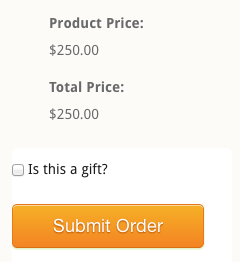
En la página de pago predeterminada que se distribuye con MemberMouse, hay un botón Decisión de los miembros SmartTag que añadirá condicionalmente la casilla de verificación "¿Es un regalo?" cuando un miembro conectado esté realizando una compra:
[MM_Member_Decision isMember='true']<p>[MM_Form_Field type='input' name='regalo'] ¿Es un regalo?</p>[/MM_Member_Decision]Dentro de la Etiqueta inteligente Decisión del miembro, puede configurar el texto que se mostrará junto a la casilla de verificación de regalo. Por defecto, se muestra "¿Es un regalo?", pero puede cambiarlo si lo desea.
Si no ves la casilla "¿Es un regalo?" en la página de pago, significa que te falta el código necesario o que no has iniciado sesión como usuario. Lea este artículo para aprende a actualizar tu página principal de pago para incluir SmartTags™ relacionadas con los regalos..
Una vez marcada la casilla, el usuario que adquiere el regalo continuará con el proceso de pago de la forma habitual. Una vez completado el pago, se le redirigirá a la sección Confirmación página. Aquí verán la confirmación de que se ha comprado el regalo y un enlace que pueden utilizar para enviarlo:
Si la confirmación del regalo no aparece en su Confirmación falta la SmartTag de enlace de regalo, o la compra no era un regalo.
giftLinkSi el pedido está asociado a un producto que se compró como regalo, aparecerá el enlace que el cliente puede utilizar para canjear el regalo.
Podría utilizarse junto con la etiqueta inteligente MM_Order_Decision para garantizar que el enlace sólo se muestra si se ha comprado un regalo (es decir, MM_Order_Decision isGift='true'.../MM_Order_Decision).
Nota: Este atributo concreto sólo puede utilizarse en las páginas de confirmación. No es posible incluirlo en las notificaciones push ni intentar acceder a él mediante scripts de notificaciones push.
Al igual que con la casilla de verificación de regalos de la página de pago, el código descrito en este artículo puede editarse para modificar la redacción de este mensaje según se desee, pero es importante que el enlace de regalo esté presente.
Los afiliados también podrán ver los regalos que hayan comprado en sus Mi cuenta página.
Cómo se canjea y gestiona un regalo
Hay dos maneras de que un Miembro que compra un regalo pueda acceder al enlace de regalo que se utilizará para canjearlo. El primero es el enlace entregado en el Confirmación página inmediatamente después de la compra del regalo, tal como se ha descrito anteriormente.
La segunda es a través del Mi cuenta página. En la parte inferior de la página Mi cuenta un miembro verá una lista de todos los regalos que ha comprado:
Podrán ver cuándo se compró el regalo, el producto específico que se compró, así como el estado del regalo. Si el regalo aún no ha sido canjeado, entonces mostrar enlace de regalo que permite al afiliado hacer clic para activar un lightbox con el enlace del regalo.
Los socios también pueden gestionar las suscripciones a regalos en curso desde su Mi cuenta página:

El pago de las suscripciones regalo corre a cargo del comprador. El destinatario reclama el acceso al producto para su cuenta, pero no es responsable del pago. Por lo tanto, si un miembro necesita cancelar una suscripción de regalo o actualizar la información de facturación, puede hacerlo desde esta área.
Tenga en cuenta que la facturación de las suscripciones de regalo comienza en el momento de la compra, en lugar del canje del regalo.
Canjear regalo Página principal
Cuando se instala MemberMouse, una de las páginas principales que se crean es la página Canjear regalo página principal. Esta es la página a la que se dirigirán los clientes cuando canjeen un regalo. La página Canjear regalo tiene la misma configuración de SmartTag que la página de pago, pero al crear una página separada, permite opciones únicas de diseño y estilo. Lea este artículo para más información en la página Canjear núcleo de regalo.
Gestionar los detalles de las donaciones de los miembros
Gestionar a través de los Datos del Miembro
Cuando un socio compra un regalo, aparece una nueva opción de menú en Miembros para ese miembro:
Los administradores pueden ver cuándo se compró el regalo, el producto específico adquirido, el estado del regalo y el Enlace de regalo (si el regalo aún no se ha canjeado):
Gestionar a través del Registro de Regalos
Disponible en MemberMouse v2.4.0 y superior, también hay un Registro de regalos.
El registro de regalos permite al administrador ver todas las compras realizadas como regalos en un solo lugar. Ofrece una visión completa de quién compró un regalo y cuándo; permite al administrador ver si el regalo ha sido canjeado, cuándo y por quién; y acceder al Enlace de regalos si el regalo aún no ha sido canjeado. Se puede acceder al registro de regalos desde el menú Registros.
Siga este enlace para ver más detalles sobre el Registro de Regalos.
 Blog
Blog Podcast
Podcast Ayuda
Ayuda Acceso de clientes
Acceso de clientes




